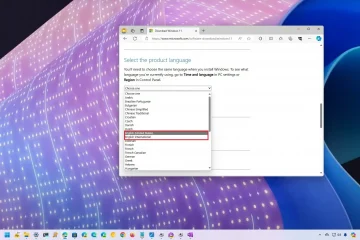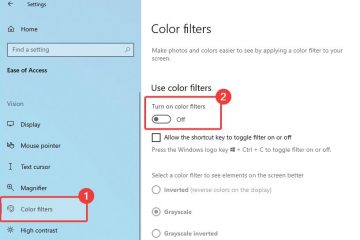Upang matukoy kung ang PC ay may NPU sa Windows 11, buksan ang Task Manager > Pagganap at tingnan ang NPU chip. Maaari mo ring tingnan ang “Narual processors” sa “Device Manager”para kumpirmahin ang pagkakaroon ng NPU. Bilang kahalili, maaari mong suriin ang pahina ng detalye ng processor ng Intel upang kumpirmahin ang suporta ng AI chip.
Sa Windows 11, mabilis mong masusuri kung ang iyong computer ay may kasamang NPU (Neural Processing Unit), at sa gabay na ito, ibabalangkas ko ang mga hakbang upang makumpleto ang prosesong ito.
Habang lumipat tayo sa sa mundo ng AI, patuloy mong maririnig ang terminong”NPU,”na isang chip na idinisenyo upang pabilisin ang proseso ng mga gawain ng AI na karaniwang pumapasok sa loob ng CPU. Sa kasalukuyan, tayo ay nasa mga unang araw ng pag-aampon, kaya ginagawa ng mga computer hindi nangangailangan ng NPU, ngunit simula sa 2024 at sumusulong, karamihan sa mga device (lalo na sa mga laptop) ay isasama ang tinutukoy din bilang mga AI processor.
Kung mayroon kang medyo bagong computer, maaaring mayroon na ito ng chip , ngunit maaari mong palaging suriin ang pagkakaroon ng isang NPU sa Windows 11 sa pamamagitan ng Task Manager at Device Manager at direktang kumpirmahin sa manufacturer ng processor.
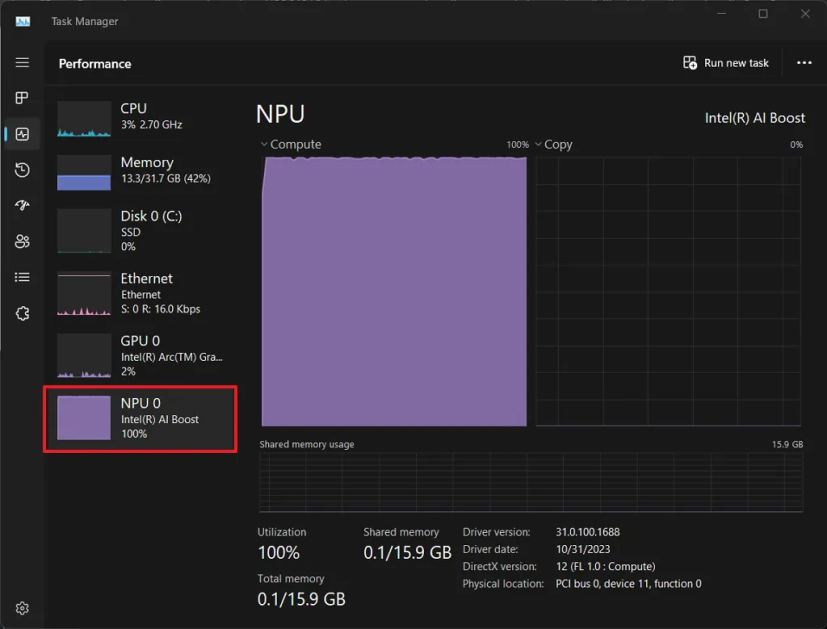
Sa gabay na ito, ibabalangkas ko ang mga hakbang upang matukoy kung nagtatampok ang iyong computer ng AI accelerator chip sa Windows 11.
Suriin ang NPU sa Windows 11 mula sa Task Manager
Upang tingnan kung ang computer ay may kasamang NPU, gamitin ang mga hakbang na ito:
Buksan ang Start sa Windows 11.
@media only screen at (min-width: 0px) at (min-taas: 0px) { div[id^=”bsa-zone_1659356505923-0_123456″] { min-width: 336px; min-taas: 280px; } } @media only screen at (min-width: 640px) at (min-height: 0px) { div[id^=”bsa-zone_1659356505923-0_123456″] { min-width: 728px; min-taas: 280px; } }
Hanapin ang Task Manager at i-click ang nangungunang resulta upang buksan ang app.
Mag-click sa Pagganap.
Kumpirmahin ang device na may kasamang NPU.
Task Manager check para sa NPU/Image: Intel
Kapag nakumpleto mo na ang mga hakbang, ang Task Manager ay magkukumpirma kung ang device ay may Neural Processing Unit.
Suriin ang NPU sa Windows 11 mula sa Device Manager
Upang tingnan kung may NPU ang PC, gamitin ang mga hakbang na ito:
Buksan ang Start.
Hanapin ang Device Manager at i-click ang nangungunang resulta upang buksan ang app.
Suriin ang kategoryang “Mga Neural na processors”. p>
Kung umiiral ang kategorya, ang laptop o desktop computer ay may kasamang NPU. Maaari mong palawakin upang tingnan ang higit pang impormasyon tungkol sa chip.
Suriin ang NPU sa Windows 11 mula sa Intel at AMD
Bilang kahalili, maaari mong suriin ang iyong modelo ng processor laban sa database ng tagagawa upang kumpirmahin ang pagkakaroon ng isang NPU.
Maaari mong kumpirmahin ang tatak at modelo ng CPU ng iyong computer sa Mga Setting > System > Tungkol sa, at sa ilalim ng seksyong “Mga detalye ng device”, kumpirmahin ang mga detalye ng hardware.
Upang suriin ang mga detalye ng processor sa Intel upang kumpirmahin ang suporta para sa isang processor ng AI, gamitin ang mga hakbang na ito:
Buksan ang pahina ng Intel Mga Detalye ng Produkto.
Mag-click sa Mga Processor.
Pumili processor ng iyong computer.
Mag-scroll pababa sa seksyong “Mga Detalye ng NPU” at kumpirmahin ang pangalan ng NPU, dalas, at iba pang mga detalye.
Kapag nakumpleto mo na ang mga hakbang, kukukumpirmahin ng dokumentasyon ng website kung ang processor ay nilagyan ng Neural Processing Unit.
Kung mayroon kang AMD system, sa oras ng pagsulat na ito, ayon sa kumpanya, AMD Ryzen 7040 at 8040 Seriesang mga processor ay ang mga may built XDNA NPU at “Zen” core para sa AI acceleration. Gayunpaman, hindi ipapakita ng Windows 11 ang impormasyong ito hanggang sa Nakatanggap ang Task Manager ng update upang magdagdag ng pagsubaybay sa NPU.